Sikkerhed på feltniveau til adgangsstyring
Bemærk
Hvis du har aktiveret tilstanden Kun Unified Interface, skal du gøre følgende, før du bruger procedurerne i denne artikel:
- Vælg Indstillinger (
 ) på navigationslinjen.
) på navigationslinjen. - Vælg Avancerede indstillinger.
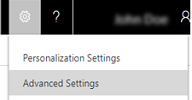
Tilladelser på postniveau ydes på objektniveau, men du kan have visse felter knyttet til et objekt, der indeholder data, der er mere følsomme end de andre felter. I sådanne tilfælde skal bruge du sikkerhed på feltniveau til at styre adgangen til bestemte felter.
Omfanget af sikkerhed på feltniveau er for hele organisationen og gælder for alle adgangsanmodninger for data, herunder følgende:
Anmodninger om dataadgang fra et klientprogram, som f.eks. en webbrowser, mobil klient eller Microsoft Dynamics 365 for Outlook.
Kald til webtjenester bruger webtjenester i Dynamics 365 (til brug i plug-ins, brugerdefinerede arbejdsprocesaktiviteter og brugerdefineret kode)
Rapportering (ved hjælp af filtrerede visninger)
Oversigt over sikkerhed på feltniveau
Sikkerhed på feltniveau tilgængelig for standardfelterne på de fleste out-of-box-objekter, brugerdefinerede felter og brugerdefinerede felter i brugerdefinerede objekter. Sikkerhed på feltniveau styres af sikkerhedsprofiler. Hvis du vil implementere sikkerhed på feltniveau, udfører en systemadministrator følgende opgaver.
Aktiverer feltsikkerhed på et eller flere felter for et objekt.
Knytter en eller flere eksisterende sikkerhedsprofiler, eller opretter en eller flere nye sikkerhedsprofiler for at give dem adgang til bestemte brugere eller team.
En sikkerhedsprofil bestemmer følgende:
Tilladelser til at sikre felter
Brugere og grupper
En sikkerhedsprofil kan konfigureres til at give brugeren eller teamets medlemmer følgende tilladelser på feltniveau:
Læs. Skrivebeskyttet adgang til feltets data.
Opret. Brugere eller grupper i denne profil, kan føje data til dette felt ved oprettelse af en post.
Opdater. Brugere eller grupper i denne profil kan opdatere dataene i feltet, når den er blevet oprettet.
En kombination af disse tre tilladelser kan konfigureres til at bestemme brugerrettigheder til et bestemt datafelt.
Vigtigt
Medmindre en eller flere sikkerhedsprofiler er tildelt til et felt med aktiveret sikkerhed, er det kun Customer Engagement (on-premises)-brugere med systemadministrator sikkerhedsrolle, der har adgang til feltet.
Eksempel på begrænsning af feltet Mobiltelefon for objektet Kontakt
Forestil dig, at det er virksomhedens politik, at salgsmedlemmer skal have andre adgangsniveauer til kontaktpersoners mobiltelefonnumre, som beskrevet her.
| Bruger eller team | Adgang |
|---|---|
| Vicedirektører | Komplet. Kan oprette, opdatere og få vist mobiltelefonnumre på kontaktpersoner. |
| Salgschefer | Skrivebeskyttet. Kan kun få vist mobiltelefonnumre på kontaktpersoner. |
| Sælgere og alle andre Customer Engagement (on-premises)-brugere | Ingen. Kan ikke oprette, opdatere eller få vist mobiltelefonnumre på kontaktpersoner. |
For at begrænse dette felt, skal du udføre følgende opgaver.
Gør feltet sikkert.
Gå til Indstillinger>Tilpasninger.
Klik på Tilpas systemet.
Klik på Objekter>Kontakt>Felter.
Klik på Mobiltelefon, og klik på Rediger.
Ud for Feltsikkerhed skal du klikke på Aktivér og klikke på Gem og luk.
Publicer tilpasningen.
Konfigurer sikkerhedsprofilerne.
Opret feltsikkerhedsprofilen for salgschefer.
Gå til Indstillinger>Sikkerhed.
Klik på Feltsikkerhedsprofiler.
Klik på Ny. Angiv et navn, som f.eks Salgschef har adgang til kontaktens mobiltelefon, og klik på Gem.
Klik på Brugere, klik på Tilføj. Vælg de brugere, du vil give læseadgang til mobiltelefonnummeret i kontaktpersonformularen, og klik derefter på Tilføj.
Tip
I stedet for at tilføje hver bruger, kan du oprette en eller flere grupper, der omfatter alle de brugere, du vil give læseadgang.
Klik på Felttilladelser, klik på Mobiltelefon, klik på Rediger, vælg Ja ud for Må læse, og klik derefter på OK.
Opret feltsikkerhedsprofilerne for vicedirektørerne.
Klik på Ny. Angiv et navn, som f.eks Underdirektør har adgang til kontaktens mobiltelefon, og klik på Gem.
Klik på Brugere, klik på Tilføj. Vælg de brugere, du vil give fuld adgang til mobiltelefonnummeret i kontaktpersonformularen, og klik derefter på Tilføj.
Klik på Felttilladelser, klik på Mobiltelefon, klik på Rediger, vælg Ja ud for Må læse, Må opdatere, og Må oprette, og klik derefter på OK.
Klik på Gem og luk.
Alle Customer Engagement (on-premises)-brugere, der ikke er defineret i de tidligere oprettede feltsikkerhedsprofiler, får ikke adgang til feltet mobiltelefon på kontaktformularer eller visninger. Feltværdien viser  ********, der angiver, at feltet er sikret.
********, der angiver, at feltet er sikret.
Hvilke felter kan sikres?
Hvert felt i systemet indeholder en indstilling for, om feltsikkerhed er tilladt. Du kan få vist dette i feltdefinitionen fra Løsningsoversigt. Udvid Objekter i Løsningsoversigt, udvid det ønskede objekt, markér Felter, og åbn derefter det ønskede felt. Hvis Aktivér kan vælges, kan feltet aktiveres i forbindelse med feltsikkerhed.
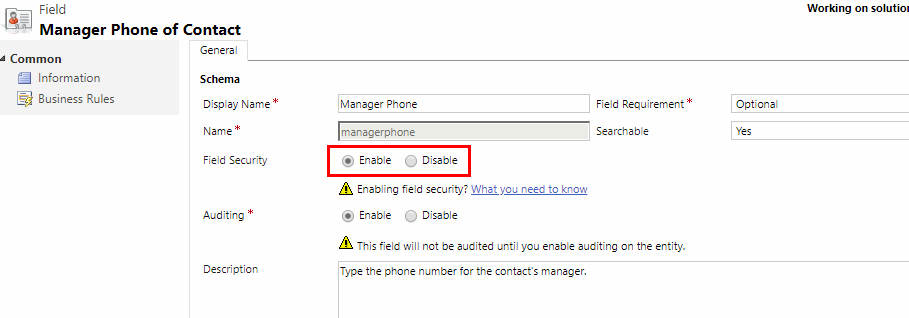
Selvom de fleste attributter kan sikres, er der systemattributter, f.eks. id'er, tidsstempler og attributter til sporing af poster, som ikke kan. Nedenfor vises et par eksempler på attributter, der ikke kan aktiveres i forbindelse med feltsikkerhed.
- ownerid, processID, stageid, accountid, contactid
- Createdby, modifiedby, OwningTeam, OwningUser
- createdon, EntityImage_Timestamp, modifiedon, OnHoldTime, overriddencreatedon
- statecode, statuscode
Du kan få vist objektmetadataene for din virksomhed, inklusive de felter der kan aktiveres i forbindelse med feltsikkerhed, ved at installere Metadata-browserløsningen, der er beskrevet i Gennemse metadata for din virksomhed. Du kan også få vist metadataene for en ikke-tilpasset virksomhed i Office Excel-filen kaldet EntityMetadata.xlsx, der findes i den øverste mappe i SDK download. Downloade SDK'en til Microsoft Dynamics 365 for Customer Engagement-apps
Bedste fremgangsmåder, når du bruger feltsikkerhed
Når du bruger beregnede felter, der indeholder et felt, der er sikret, kan data skal vises i det beregnede felt for brugere, der ikke har tilladelse til det sikre felt. I denne situation skal både det oprindelige felt og det beregnede felt sikres.
Nogle data, som adresser, består faktisk af flere felter. Så for helt at sikre data, der indeholder flere felter, som f.eks. adresser, skal du sikre og konfigurere de relevante feltsikkerhedsprofiler på flere felter til objektet. For helt at sikre adresser for et objekt skal du sikre alle relevante adressefelter, som f.eks. address_line1, address_line2, address_line3, address1_city, address1_composite og så videre.
Se også
Oprette en feltsikkerhedsprofil
Tilføje eller fjerne sikkerhed fra et felt
Hierarkisk sikkerhed
Feedback
Kommer snart: I hele 2024 udfaser vi GitHub-problemer som feedbackmekanisme for indhold og erstatter det med et nyt feedbacksystem. Du kan få flere oplysninger under: https://aka.ms/ContentUserFeedback.
Indsend og få vist feedback om